Mainos
Kun IFTTT julkaisi iPhone-sovelluksen heinäkuussa, se avasi kokonaisuuden surmasi uusia mahdollisuuksia Pane iPhone toimimaan IFTTT: n kanssaIFTTT on lyhenne sanasta "Jos tämä, niin se", ja se äänestetään kuten sanan "lahja" jälkimmäinen osa. Palvelu lupaa laittaa verkon toimimaan puolestasi käyttämällä ... Lue lisää kuinka hyödyntää uskomattoman kätevä palvelu entistä paremmin. Uudet kanavat, joihin pääsee iPhone-sovelluksen kautta, mahdollistavat pääsyn iPhone-yhteystietoihisi, valokuviin ja muistutuksiin. Kun olet aktivoinut kanavat puhelimellasi, voit luoda uusia reseptejä selaimesi mukavuudesta.
Olemme koonneet luettelon yhdeksästä kätevästä tavasta, jolla saat vielä enemmän irti IFTTT: stä asentamalla iOS-sovelluksen puhelimeesi. Nämä kanavat lisäävät valokuvien tai yhteystietojen varmuuskopioinnista sateenvarjon tuontiin tarkoitetun muistutuksen saamiseen, mikä lisää sadetta. Nämä kanavat lisäävät uuden ulottuvuuden siihen, kuinka automatisoidusta elämästäsi voi tulla IFTTT: n käyttöä.
Jos olet uusi IFTTT: n jäsen, muista tutustua MakeUseOf: iin lopullinen IFTTT-opas Äärimmäinen IFTTT-opas: Käytä verkon tehokkainta työkalua kuin ammattilainenJos tämä sitten, joka tunnetaan myös nimellä IFTTT, on ilmainen verkkopohjainen palvelu, jonka avulla sovelluksesi ja laitteesi toimivat yhdessä. Etkö ole varma kuinka rakennat appletin? Seuraa tätä opasta. Lue lisää joka kertoo sinulle kaiken mitä sinun täytyy tietää IFTTT-kanavista, resepteistä ja muusta.
Kameratelan varmuuskopiointi
Yksinkertaisella IFTTT-reseptilla voit varmuuskopioida kaikki iPhone-valokuvasi; onko kyse kaikista valokuvista, vain valokuvia, jotka on otettu takaosakamerassa, eteenpäin suunnatulla kameralla tai kuvakaappauksilla. Valitse reseptin luomisen ensimmäisessä vaiheessa varmuuskopioitavat valokuvat ja toisessa valitse missä haluat varmuuskopioida ne. Helpoin tapa tehdä tämä on varmuuskopioida valokuvasi Dropboxiin tai Google Driveen. Jos haluat olla todella järjestetty, voit luoda erillisiä reseptejä jokaiselle valotyypille ja tallentaa jokaisen valokuvan tyyppi erilliseen kansioon.
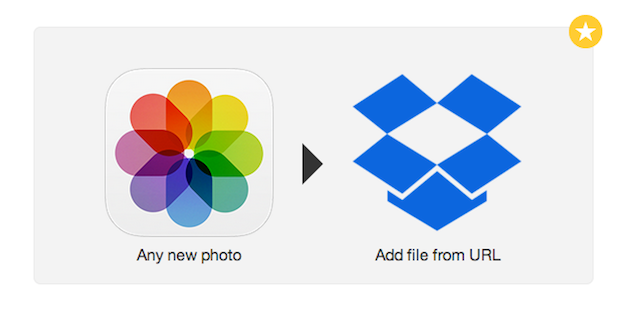 Kun määrität tämän, muista kytkeä taustasynkronointi päälle, koska tällä tavalla valokuvasi voivat synkronoida taustalla. Toinen kätevä vinkki ruutukuvien tallentamiseen on luoda resepti, joka sijoittaa kaikki kuvakaappaukset puhelimen kansioon - tällä tavalla voit poistaa ne puhelimesta helposti yhdellä kertaa.
Kun määrität tämän, muista kytkeä taustasynkronointi päälle, koska tällä tavalla valokuvasi voivat synkronoida taustalla. Toinen kätevä vinkki ruutukuvien tallentamiseen on luoda resepti, joka sijoittaa kaikki kuvakaappaukset puhelimen kansioon - tällä tavalla voit poistaa ne puhelimesta helposti yhdellä kertaa.
Toinen tapa varmuuskopioida valokuvia on tallentamalla ne verkkotililtä puhelimeesi. Voit esimerkiksi tallentaa tietyn henkilön valokuvia Instagramiin, 500 kuvapisteen suosikkeihisi, kaikkiin uusiin Flickr-valokuviin, joissa on tietty tunniste, tai Facebook-valokuvista, joihin olet merkitty puhelimesi iOS-albumiin.
Jaa iOS-valokuvat
Käyttämällä reseptiä varmuuskopioimaan iOS-valokuvasi, on luonnollista, että jaat ne myös verkossa käyttämällä reseptiä. Et todennäköisesti halua (ja ei pitäisi jakaa) jokaista ottamiasi valokuvia, joten yksi tapa pitää täydellinen hallinta tämän ominaisuuden välillä on jakamalla vain valokuvia, jotka on lisätty tiettyyn albumiin (jos haluat olla varovainen varmuuskopion suhteen, voit käyttää tätä ominaisuutta nimellä hyvin).
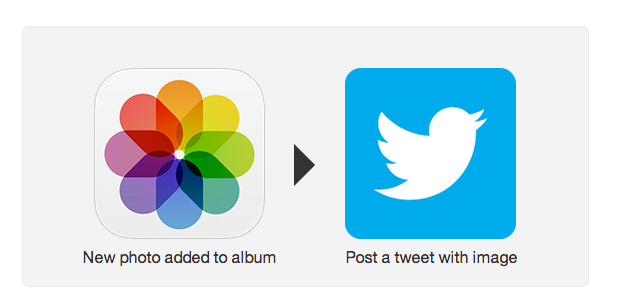 Valitse vain albumi, josta haluat jakaa automaattisesti, ja voit jakaa monille eri sivustoille, olivatpa ne valokuvien jakamispalveluita, sosiaalisia verkostoja vai blogiympäristöjä. IFTTT: n tällä hetkellä tukemat sivustot ovat 500px, Facebook, Flickr, Tumblr, Twitter ja WordPress.
Valitse vain albumi, josta haluat jakaa automaattisesti, ja voit jakaa monille eri sivustoille, olivatpa ne valokuvien jakamispalveluita, sosiaalisia verkostoja vai blogiympäristöjä. IFTTT: n tällä hetkellä tukemat sivustot ovat 500px, Facebook, Flickr, Tumblr, Twitter ja WordPress.
Turboahdetut iOS-muistutukset
Toinen tapa, jolla iOS-reseptejäsi voidaan käyttää hyväksi, on luoda loki tehtävistä, jotka olet suorittanut nykyisen muistutussovelluksen avulla. Jos pidät täydellisen luettelon tärkeimmistä tehtävistä, jotka sinun täytyy suorittaa päivittäin, suorittaessasi niitä, voit lisätä ne kaikki Google-kalenteriin. Jos haluat aikajärjestyksen kirjaa suoritetuista tehtävistä, tai voit liittää tämän Evernote-muistiinpanoon. On syytä huomata, että kun seteli saavuttaa 2 Mt Evernotella, uusi seteli luodaan.
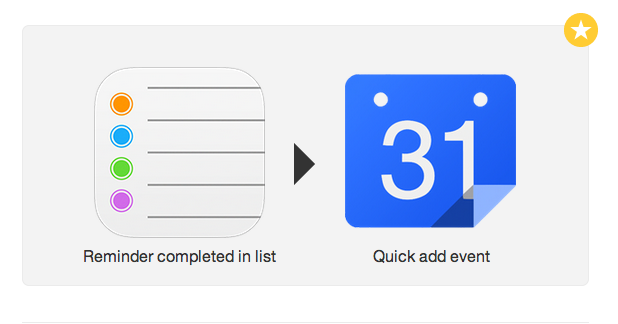
Kun luot IFTTT: tä loki suoritetuista tehtävistä, voit myös luoda sen tehtäväluettelon luomiseen ennen sen suorittamista. Tämä voidaan tehdä helposti, jos tehtäväluettelo on kytketty suoraan vastaanotetuihin sähköposteihin. IFTTT: n avulla voit lisätä tähdellä merkityt sähköpostiviestit automaattisesti muistutusluetteloosi, ja kun he ovat kilpailleet, käytä vain yllä mainittua reseptiä tehtävälokin luomiseen.
Pidä kalenteri uusista yhteystiedoista
Samanaikaisesti voit pitää aikajärjestystä joka kerta, kun tapaat uuden henkilön ja lisätä hänet yhteystietoihisi. Käyttämällä reseptiä, joka merkitään automaattisesti Google-kalenteriin aina, kun lisäät uuden yhteystiedon puhelimeesi, voi olla erityisen hyödyllinen, jos osallistut moniin konferensseihin tai julkisiin tapahtumiin ja sinun on pidettävä kirjaa uudesta yhteystiedot.
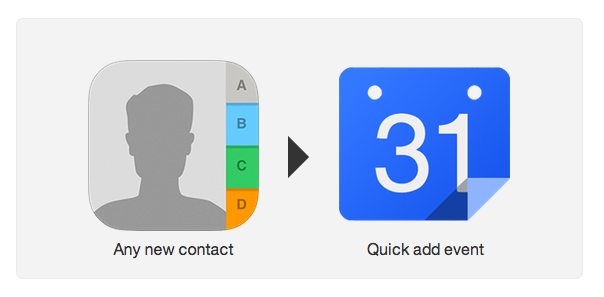
Lähetä yhteystietosi
Yhteystietojesi siirtäminen uusiin puhelimeesi lisäämiisi yhteystietoihin IFTTT: n avulla voi olla helppo tapa vaihtaa yhteystietoja. Prosessin automatisointi IFTTT: llä ei voisi olla helpompaa. Voit luoda reseptin lähettämään sähköpostia jokaiselle puhelimeesi lisätylle yhteystiedolle. Tätä ominaisuutta tulisi tietysti käyttää huolellisesti ja mieluiten yhteyshenkilön tietämyksen kanssa. Automaattisen sähköpostin lähettäminen jokaiselle henkilölle, jonka yhteystiedot lisätään puhelimeesi, voi antaa väärän kuvan.
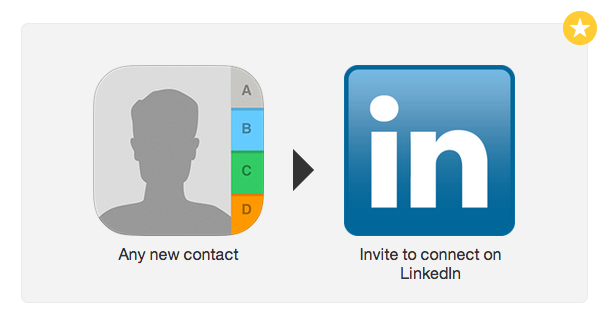
Toinen IFTTT-käyttäjien käytettävissä oleva vaihtoehto on muodostaa yhteys automaattisesti LinkedIn-verkkoon. Tietysti molemmissa tapauksissa tämä ei toimi, ellet lisää yhteyshenkilön sähköpostiosoitetta.
Varmuuskopioi yhteystiedot
Toinen tapa, jolla IFTTT: n Yhteystiedot-kanava voidaan käyttää hyväksi, on varmuuskopioida ne automaattisesti. Tämän tekeminen on paljon helpompaa Google-synkronoinnin avulla, mutta jos haluat ylimääräisen turvaverkon, voit tallentaa uuden automaattisesti yhteystiedot Dropbox-tekstitiedostoon, lisää ne Google Drive -taulukkoon tai voit liittää ne Evernote-ohjelmaan merkintä.
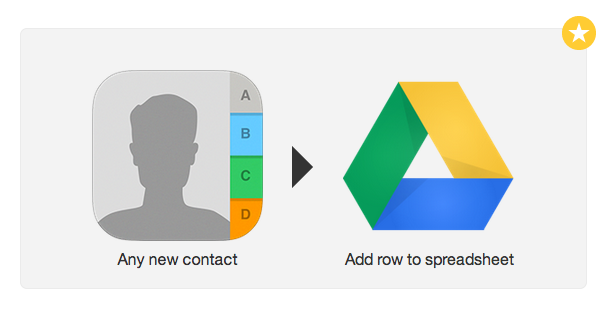
On syytä huomata, että käyttäjille, jotka käyttävät Applen iCloud-palvelua, yhteystiedot synkronoidaan ja varmuuskopioidaan automaattisesti. Tätä asetusta voidaan muuttaa kohdassa Asetukset> iCloud.
Lukulista tai soittolistan muistutus
Jos haluat tallentaa artikkeleita lukeaksesi myöhemmin tai videoita katsoaksesi myöhemmin, vain unohtaaksesi ne kaikki, voi olla hyödyllistä luoda muistutus puhelimeesi. IFTTT: n avulla voit luoda automaattisesti iOS-muistutuksen uusille artikkeleille, jotka julkaistaan New York Timesissa (joita voit kaventaa tietyillä osioilla monipuolisesta paperista) tai artikkeleita, jotka tallennat taskuun tai Instapaper. Voit myös luoda muistutuksen tallentamillesi videoille katsoaksesi myöhemmin YouTubessa.
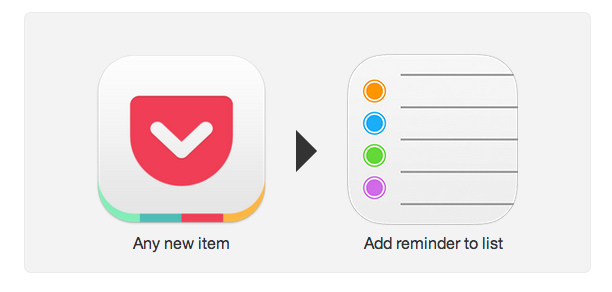
Valmistaudu sateelle
Kun talvi valjelee pohjoisella pallonpuoliskolla, on uskomattoman pieni, mutta hyödyllinen ominaisuus, josta pääset pois IFTTT: n käyttö puhelimellasi on muistutuksen luominen sateenvarjo, jos se sataa seuraavana päivä. Jos et ole aiemmin käyttänyt sääkanavaa IFTTT: ssä, anna vain sijaintisi. Sen jälkeen se lähettää muistutuksen puhelimeesi aina, kun sääennuste vihjaa sateelle.
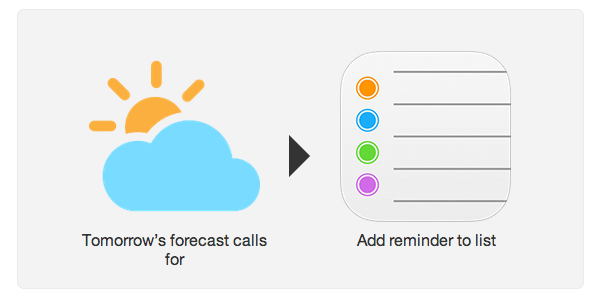
Mitä reseptejä lisääisit tähän luetteloon? Kerro meille kommenteissa.
Nancy on kirjailija ja toimittaja, joka asuu Washington DC: ssä. Hän on aiemmin toiminut Lähi-idän The Next Web -edustajana ja työskentelee nykyään DC-pohjaisessa viestinnän ja sosiaalisen median tiedotuspisteessä.

